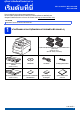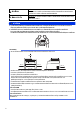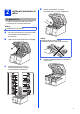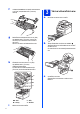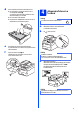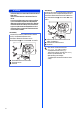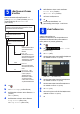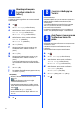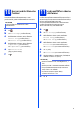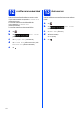คูมือการติดตั้งเครื่องอยางงาย เริ่มตนที่นี่ MFC-9140CDN / MFC-9330CDW MFC-9340CDW โปรดอานคูมือเกี่ยวกับความปลอดภัยของผลิตภัณฑกอน แลวจึงอานคูมือการติดตั้งเครื่องอยางงายนี้สําหรับการตั้งคาและขั้นตอนการติดตั้งที่ถูกตอง เพื่อดูคูมือการติดตั้งเครื่องอยางงายในภาษาอื่น โปรดเขาไปที่ http://solutions.brother.
คําเตือน คําเตือน แสดงถึงสถานะการณที่อาจกอใหเกิดอันตรายซึ่งหากไมหลีกเลี่ยงอาจสงผลใหไดรับ บาดเจ็บรายแรง หรืออาจเปนอันตรายถึงขั้นเสีย ชีวิตได ขอควรระวัง ขอควรระวัง แสดงถึงสถานการณที่อาจเกิดอันตรายซึ่งหากไมหลีกเลี่ยงอาจสงผลใหไดรับบาดเจ็บ เล็กนอยถึงปานกลาง คําเตือน • ถุงพลาสติกถูกใชในบรรจุภัณฑของผลิตภัณฑของคุณ เพื่อหลีกเลี่ยงอันตรายจากการขาดอากาศหายใจ เก็บถุงพลาสติกเหลานี้ใหหางจากทารกและเด็ก ถุงพลาสติกนี้ไมใชข องเลน • เครื่องนี้มีน้ําหนักมาก โดยที่มีน้ํา หนักมากกวา 20.0 กก.
2 เอาวัสดุบรรจุภณ ั ฑออกจาก เครื่อง d ดึงชุดประกอบแมแบบสรางภาพ (ดรัม) และชุดตลับผงหมึก (โทนเนอร) ทั้งสี่ชุดออกมา CAUTION ขอควรระวัง หามรับประทานหอสารกันความชื้น กรุณานําไปทิ้ง หากสารเขาสูรางกาย ใหไปพบแพทยในทันที สําคัญ หามเชื่อมตอสายไฟ AC ในตอนนี้ a b ลอกเทปกาวบรรจุภัณฑออกจากดานนอกของเครื่อง และนําซองซิลิกาเจลและฟลมที่ปดกระจก สแกนเนอรออก เปดฝาครอบดานบนออกใหสุดโดยการยกที่จับ a สําคัญ เพื่อหลีกเลี่ย งปญหาคุณภาพการพิมพ หามสัมผัสบริเวณที่แรเงาที่แสดงไวในภาพประกอบ e c นําวัสด
f นําวัสดุบรรจุภณ ั ฑสส ี ม ออกจากชุดประกอบแมแบบสราง ภาพ (ดรัม) และชุดตลับผงหมึก (โทนเนอร) แตละชุด a g h ใชมือทั้งสองขางถือชุดแมแบบสรางภาพ (ดรัม) และชุดตลับผงหมึก (โทนเนอร) ในแนวระดับ และเขยาเบาๆจากซายไปขวาและขวาไปซาย หลายๆครั้ง เพื่อกระจายผงหมึกภายในตลับหมึกใหเทากัน C M Y BK - สีดํา M - สีชมพู 4 ดึงถาดใสกระดาษแยกออกจากเครื่อง ในขณะที่กดคันปลด แครปรับกระดาษสีเขียว a ใหเลื่อนแครปรับกระดาษใหพอดีกับขนาดกระดาษที่ คุณใสเขาในถาด ตรวจสอบใหแนใจวารองนํายึดอยูในชองเสียบแนนดี แ
d ใสกระดาษลงในถาดและตรวจสอบใหแนใจวา: กระดาษอยูต่ํากวาเครื่องหมายแสดงจํานวน กระดาษสูงสุด (bbb) a การใสกระดาษมากเกินไปในถาดใสกระดาษจะ สงผลใหเกิดปญหากระดาษติด คว่ํากระดาษดานที่จะพิมพลง แครปรับกระดาษสัมผัสกับดานขางของกระดาษ เพื่อใหปอนกระดาษไดอยางถูกตอง 4 สําคัญ หามเชื่อมตอสายอินเตอรเฟสในขณะนี้ a b e f เชื่อมตอสายไฟและสาย โทรศัพท เชื่อมตอสายไฟ AC เขากับเครื่องพิมพ จากนั้นเสีย บเขาในเตารับ กด บนแผงควบคุม ใสถาดใสกระดาษกลับเขาในเครื่องใหแนน ตรวจสอบใหแนใจวาถาดใส
คําเตือน เครื่องพิมพตองมีการตอสายดินโดยใชเตาเสียบที่ ตอสายดิน เนื่องจากเครื่องพิมพมีการตอสายดินโดยผาน เตา รับ คุณจึงสามารถปองกันตัวเองจากอันตรายที่เกิด จากกระแสไฟฟาในเครือขายโทรศัพทไดโดย เชื่อมตอสายไฟกับเครื่องพิมพกอนที่จะเชื่อมตอ เครื่องพิมพกับสายโทรศัพท ในทํา นองเดียวกัน คุณสามารถปองกันตัวเองเมื่อคุณตองการยาย เครื่องพิมพโดยการถอดสายโทรศัพทออกกอน แลวจึงถอดสายไฟออก หมายเหตุ หากคุณกําลังแบงใชสายโทรศัพทหนึ่งกับเครือ ่ งตอบ รับโทรศัพทภายนอก ใหเชื่อมตอดังที่แสดงดานลาง กอนที
5 เลือกโหมดการรับของ ตัวเครื่อง มีโหมดการรับของตัวเครื่องอยูสี่โหมดดังนี้: Fax (โทรสาร), Fax/Tel (โทรสาร/โทรศัพท), Manual (ควบคุมดวยตัวเอง) และ External TAD (TAD ภายนอก) e กด Receive Mode (โหมดรับ) f g ไมใช คุณตองการใหเครื่องรับโทรสาร หรือรับสายโทรศัพทโดยอัตโนมัติ หรือไม? Fax ใช เครื่องของคุณรับโทรศัพท ทุกสายเปนโทรสารโดย อัตโนมัติ Fax/Tel เครื่องของคุณควบคุมสาย และรับโทรศัพททุกสายโดย อัตโนมัติ หากสายที่เขามา ไมไดเปนโทรสาร โทรศัพท จะดังเพื่อใหคุณรับสาย ไมใช กด 6 ไมใช คุ
7 ปอนขอมูลสวนบุคคล (การตั้งคารหัสประจํา เครื่อง) ตั้งคารหัสประจําเครื่อง ถาคุณตองการใหปรากฏวันที่และเวลาบนเอกสารแฟกซที่ คุณสงแตละครัง้ a b c กด กด All Settings (การตั้งคาทั้งหมด) ปดนิ้วขึ้นหรือลง หรือกด a หรือ b เพื่อแสดง Initial Setup (การตั้งคาเริ่มแรก) 8 เครื่องพิมพ Brother ของคุณมีการติดตั้งรายงานการตรวจสอบความถูกตองการ สงสัญญาณที่สามารถใชเปนเอกสารยืนยันวาคุณสง โทรสารไปแลว รายงานนี้แสดงชื่อหรือหมายเลขเครื่องโทรสารของผูรับ วันที่ เวลา และชวงเวลาในการสง จํานวนหนาที่สง และก
10 ตั้งคาความเขากันไดของสาย โทรศัพท หากคุณกําลังเชื่อมตอเครื่องพิมพกับบริการ VoIP (บนอินเทอรเน็ต) คุณตองเปลี่ยนคาติดตั้งความเขากันได หมายเหตุ ถาคุณกําลังใชสายโทรศัพทแบบอะนาล็อก ใหขามขั้นตอนนี้ a b c กด กด All Settings (การตั้งคาทั้งหมด) ปดนิ้วขึ้นหรือลง หรือกด a หรือ b เพื่อแสดง Initial Setup (การตั้งคาเริ่มแรก) กด Initial Setup (การตั้งคาเริ่มแรก) d ปดนิ้วขึ้นหรือลง หรือกด a หรือ b เพื่อแสดง Compatibility (ความเขากันได) กด Compatibility (ความเขากันได) e f กด Basic(for VoIP
12 13 ตั้งคาเขตเวลา คุณสามารถตั้งคาเครื่องเพื่อเปลี่ยนเวลาสําหรับการปรับ เวลาตามแสงอาทิตยได หากคุณเลือก Forward Hour (เลื่อนเวลาลวงหนา) ระบบจะตั้งคาใหมของเวลาใหเร็วขึ้นหนึ่งชั่วโมง และหากคุณเลือก Backward Hour (เลื่อนเวลายอนหลัง) ระบบจะตั้งคาใหมของเวลาใหชาลงหนึ่งชั่วโมง คุณสามารถตั้งโซนเวลาของเครื่องใหตรงตามสถานที่ของ คุณได a b c d c d e 10 การปรับเวลาตามแสงอาทิตย กด กด (Date & Time a b กด Forward Hour (เลื่อนเวลาลวงหนา) หรือ Backward Hour (เลื่อนเวลายอนหลัง) กด กด (วันที่แ
14 เลือกประเภทการเชือ ่ มตอ คําแนะนําในการติดตั้งเหลานี้ใชสําหรับ Windows® XP Home/Windows® XP Professional, Windows® XP Professional x64 Edition, Windows Vista®, Windows® 7, Windows® 8 และ Mac OS X v10.6.8, 10.7.x และ 10.8.x หมายเหตุ • สําหรับ Windows Server® 2003/2003 x64 Edition/2008/2008 R2/2012 และ Linux® โปรดเยี่ย มชมหนารุนผลิตภัณฑของคุณไดที่ http://solutions.brother.com/ • คุณสามารถเยี่ยมชมเราไดที่ http://solutions.brother.
USB อินเทอรเฟส Windows® สําหรับผูใชอินเตอรเฟส USB ใน Windows® (Windows® XP/XP Professional x64 Edition/Windows Vista®/ Windows® 7/Windows® 8) 15 กอนคุณทําการติดตั้ง สําคัญ 16 a • หากมีโปรแกรมใดกําลังทํางานอยู ใหปดโปรแกรมนั้น • หนาจออาจมีความแตกตางกันไป ทั้งนี้ขึ้นอยูกับระบบปฏิบัติการของคุณ หมายเหตุ แผนซีดีรอมจะมี Nuance™ PaperPort™ 12SE รวมอยูภายใน ซอฟตแวรนี้สนับสนุน Windows® XP (SP3 หรือสูงกวา), XP Professional x64 Edition (SP2 หรือสูงกวา), Windows Vista® (SP2 หรือสูงกวา), Window
USB อินเทอรเฟส d ปฏิบัติตามคําแนะนําบนหนาจอจนกระทั่งหนาจอ เสียบสายเคเบิลแบบ USB ปรากฏขึ้น Windows® 17 a เสร็จกระบวนการและรีสตารท คลิก เสร็จ เพื่อรีสตารทเครื่องคอมพิวเตอรของคุณ หลังจากรีสตารทเครื่องคอมพิวเตอร คุณจะตองเขาสูระบบดวยสิทธิ์ผูดูแลระบบ หมายเหตุ e เชื่อมตอสายเคเบิ้ล USB เขากับพอรต USB ที่มีการทําเครื่องหมายดวยสัญลักษณ บนเครื่อง จากนั้นเชื่อมตอสายเคเบิ้ลกับคอมพิวเตอรของคุณ • หากขอความแสดงความผิดพลาดปรากฏขึ้นใน ระหวางการติดตั้งซอฟตแวร ใหดําเนินการดังนี้ - สําหรับผูใ
USB อินเทอรเฟส Macintosh สําหรับผูใชอินเตอรเฟส USB ใน Macintosh (Mac OS X v10.6.8, 10.7.x, 10.8.x) 15 กอนคุณทําการติดตั้ง สําคัญ สําหรับ Mac OS X v10.6.7 หรือต่ํากวา ใหอัพเกรดเปน Mac OS X v10.6.8, 10.7.x, 10.8.x (สําหรับไดรเวอรและขอมูลลาสุดสําหรับ Mac OS X ที่คุณกําลังใชงาน โปรดเขาชม http://solutions.brother.
USB อินเทอรเฟส ยืนยัน! Macintosh ขณะนี้ การติดตั้ง MFL-Pro Suite เสร็จสมบูรณแลว ไปยังขั้นตอนที่ 17 ในหนาที่ 15.
Wired Network อินเทอรเฟส Windows® สําหรับผูใชอินเตอรเฟสเครือขายแบบใชสายใน Windows® (Windows® XP/XP Professional x64 Edition/Windows Vista®/ Windows® 7/Windows® 8) 15 กอนคุณทําการติดตั้ง c เชื่อมตอสายอินเตอรเฟสเครือขายเขากับพอรต อีเธอรเน็ตที่เครื่องของคุณ จากนั้นเชื่อมตอกับพอรตที่วางบนฮับของคุณ สําคัญ • หากมีโปรแกรมใดกําลังทํางานอยู ใหปดโปรแกรมนั้น • หนาจออาจมีความแตกตางกันไป ทั้งนี้ขึ้นอยูกับระบบปฏิบัติการของคุณ หมายเหตุ • แผนซีดีรอมจะมี Nuance™ PaperPort™ 12SE รวมอยูภายใน ซอ
Wired Network อินเทอรเฟส c เลือก การเชื่อมตอเครือขายแบบมีสาย (Ethernet) แลวคลิก ถัดไป f เมื่อหนาจอ การลงทะเบียนออนไลน ปรากฏขึ้น ใหทําการเลือกและปฏิบัติตามคําแนะนําบน หนาจอที่ปรากฏ เมื่อคุณเสร็จสิ้นขั้นตอนการลงทะเบียนแลว ใหคลิก ถัดไป หมายเหตุ เพื่อติดตั้งไดรเวอร PS (ไดรเวอรเครื่องพิมพ BR-Script3) ใหเลือก การติดตั้งแบบกําหนดเอง จากนั้นปฏิบัติตามคําแนะนําบนหนาจอ d เมื่อหนาจอ ตรวจพบไฟรวอลล/แอนตี้ไวรัส ปรากฏขึ้น ใหเลือก เปลี่ยนการตั้งคาพอรทไฟรวอลลเพื่อเปดใช งานการเชื่อมตอเครือขาย
Wired Network อินเทอรเฟส 18 ติดตั้ง MFL-Pro Suite บนคอมพิวเตอรเพิ่มเติม (ถาจําเปน) หากคุณตองการใชเครื่องพิมพกับคอมพิวเตอรหลายเครือ ่ ง บนเครือขาย ใหติดตั้ง MFL-Pro Suite บนคอมพิวเตอรแตละเครื่อง ไปยังขั้นตอนที่ 15 ในหนาที่ 16.
Wired Network อินเทอรเฟส Macintosh สําหรับผูใชอินเตอรเฟสเครือขายแบบใชสายใน Macintosh (Mac OS X v10.6.8, 10.7.x, 10.8.x) 15 กอนคุณทําการติดตั้ง สําคัญ สําหรับ Mac OS X v10.6.7 หรือต่ํากวา ใหอัพเกรดเปน Mac OS X v10.6.8, 10.7.x, 10.8.x (สําหรับไดรเวอรและขอมูลลาสุดสําหรับ Mac OS X ที่คุณกําลังใชงาน โปรดเขาชม http://solutions.brother.
Wired Network อินเทอรเฟส หมายเหตุ • ถามีโมเดลเดียวกันหลายเครื่องเชื่อมตอกันใน เครือขายของคุณ เลขที่อยูไอพีจะปรากฏขึ้นเพื่อชวยใหคุณระบุเครื่อง ของคุณได • คุณสามารถทราบเลขที่อยูไอพีของเครื่องโดยพิมพ รายงานการกําหนดคาเครือขาย (ดู พิมพรายงานการกําหนดคาเครือขาย uu หนา 39) • ถาหนาจอ Setup Network "Scan to" name (ตั้งคาชื่อเครือขาย "สแกนไปที่") ปรากฏขึ้น ใหดําเนินการตามคําแนะนําตอไปนี้ 17 Macintosh ดาวนโหลดและติดตั้ง Presto! PageManager เมื่อติดตั้ง Presto! PageManager จะมีการเพิ่มความสาม
สําหรับผูใ ช Wireless Network อินเทอรเฟส สําหรับผูใชอินเตอรเฟสเครือขายแบบไรสาย (MFC-9330CDW / MFC-9340CDW) 15 กอนคุณเริ่มตน อันดับแรกคุณตองกําหนดคาการติดตั้งเครือขายแบบไรสายเครื่องของคุณเพื่อเชื่อมตอเขากับจุดการเขาถึง/เราทเตอร หลังจากกําหนดคาเครื่องเพื่อเชื่อมตอเขากับจุดการเขาถึง/เราทเตอรแลว คอมพิวเตอรและอุปกรณเคลื่อนที่บนเครือขายของคุณจึงจะสามารถเขาถึงเครื่องพิมพได หากตองการใชเครื่องจากคอมพิวเตอรเครื่องใดเครื่องหนึ่ง คุณจะตองติดตั้งไดรเวอรและซอฟตแวรกอน ขั้นตอนตอไ
สําหรับผูใ ช Wireless Network อินเทอรเฟส 16 เลือกวิธีการตั้งคาระบบไรสายของคุณ คําแนะนําตอไปนี้จะนําเสนอวิธีการสามแบบสําหรับการตั้งคาเครือ ่ ง Brother ของคุณบนเครือขายแบบไรสาย เลือกวิธีการที่คุณตองการสําหรับสภาพแวดลอมการใชงานของคุณ สําหรับวิธี b และ c เริ่มตนการตั้งคาไรสายโดยการกดปุม a ใน จอสัมผัส การตั้งคาโดยใชซีดีรอมโปรแกรมการติดตั้งและใชสายเคเบิ้ล USB ชั่วคราว (Windows® และ Macintosh) เราแนะนําใหคุณใชคอมพิวเตอรที่เชื่อมตอแบบไรสายเขากับเครือขายของคุณ หากใชวิธีการนี้ สําคั
สําหรับผูใ ช Wireless Network อินเทอรเฟส b การตั้งคาดวยตนเองจากแผงควบคุมโดยใช ตัวชวยการตั้งคา (Windows®, Macintosh และอุปกรณเคลื่อนที่) หากจุดการเขาถึงเครือขายแบบไรสาย/เราทเตอรของคุณไมรองรับ WPS (Wi-Fi Protected Setup™) หรือ AOSS™ ใหบันทึกการติดตั้งเครือขายแบบไรสาย ของจุดการเขาถึงเครือขายแบบไรสาย/เราทเตอรของคุณในพื้นที่ดานลาง สําคัญ ถาคุณตองการความชวยเหลือระหวางการตั้งคา และตองการติดตอบริการลูกคาสัมพันธของบราเดอร ใหเตรียม SSID (ชื่อเครือขาย) และคียเครือขายของคุณใหพร
สําหรับผูใ ช Wireless Network อินเทอรเฟส การตั้งคาโดยใชซีดีรอมโปรแกรมการติดตั้งและใชสายเคเบิ้ล USB ชั่วคราว (Windows® และ Macintosh) 17 ตั้งคาระบบไรสาย b (Windows®) คลิก ติดตั้ง MFL-Pro Suite และคลิก ใช ในสองหนาถัดไป ถาคุณยอมรับขอตกลงสัญญาใบอนุญาต สําคัญ • คุณจําเปนตองใชสายเคเบิ้ล USB ชั่วคราวในระหวางการกําหนดคา (ไมรวมสายเคเบิ้ล) • หากคุณใช Windows® XP หรือใชสายเคเบิ้ลเครือขายเพื่อเชื่อมตอคอมพิวเตอร ไปยังจุดการเขาถึงเครือขายแบบไรสาย/เราทเตอร ของคุณ คุณจําเปนตองทราบ SSID แล
สําหรับผูใ ช Wireless Network อินเทอรเฟส d เมื่อหนาจอ ตรวจพบไฟรวอลล/แอนตี้ไวรัส ปรากฏขึ้น ใหเลือก เปลี่ยนการตั้งคาพอรทไฟรวอลลเพื่อเปดใช งานการเชื่อมตอเครือขายและดํา เนินการ ติดตั้งตอไป (แนะนํา) และคลิก ถัดไป h i หากคุณไมไดใช Windows® Firewall ใหดูคูมือผูใชของซอฟตแวรสําหรับขอมูลวิธีการเพิ่ม พอรตเครือขายตอไปนี้ สําหรับการสแกนเครือขาย ใหเพิ่มพอรต UDP 54925 สําหรับการรับ PC-FAX แบบเครือขาย ใหเพิ่มพอรต UDP 54926 หากคุณยังคงมีปญหาเกี่ยวกับการเชื่อมตอ เครือขาย ใหเพิ่
สําหรับผูใ ช Wireless Network อินเทอรเฟส k ยืนยันการติดตั้งคาเครือขายแบบไรสาย แลวคลิก ถัดไป การติดตั้งคาจะถูกสงไปยังเครื่องของคุณ หมายเหตุ • การติดตั้งคาจะยังคงไมเปลี่ยนแปลง ถาคุณคลิก ยกเลิก • เพื่อตั้งคาเลขที่อยูไอพีสําหรับเครือ ่ งของคุณดวยตน เอง ใหคลิก เปลี่ยน IP แอดเดรส และตั้งคาเลขที่อยูไอพีที่จําเปนสําหรับเครือขายของ คุณ • ถาหนาจอการตั้งคาแบบไรสายลมเหลวปรากฏขึ้น ใหคลิก ลองใหม l ยืนยัน! ถอดสาย USB ระหวางคอมพิวเตอรกับเครื่อง แลวคลิก ถัดไป การตั้งคาไรสายจะเสร็จสมบูรณ
สําหรับผูใ ช Wireless Network อินเทอรเฟส การตั้งคาดวยตนเองจากแผงควบคุมโดยใช ตัวชวยการตั้งคา (Windows®, Macintosh และอุปกรณเคลื่อนที่) 17 ตั้งคาระบบไรสาย d ทําอยางใดอยางหนึ่งตอไปนี้: ถาจุดการเขาถึงเครือขายแบบไรสาย/เราทเตอร ของ SSID ที่เลือกไวรองรับ WPS และเครื่องสอบถามใหใช WPS ใหไปที่ e หากคุณใชวิธี authentication และการเขารหัสที่ตองการคียเครือขาย ใหไปยัง f หากวิธีการพิสูจนตัวจริงของคุณเปนแบบ Open System และโหมดการเขารหัสคือ ไมมี ใหไปยัง g สําคัญ คุณตองมีการติดต
สําหรับผูใ ช Wireless Network อินเทอรเฟส เมือ ่ ตองการติดตั้ง MFL-Pro Suite ใหทําขั้นตอน 18 ตอไป สํา หรับผูใ ช Windows®: ตอจากนี้ไปยัง หนา 34 สํา หรับผูใ ช Macintosh: ตอจากนี้ไปยัง หนา 37 หมายเหตุ สําหรับผูใชอุปกรณเคลื่อนที่ โปรดดูคูมือการใชงานเครือขายขั้นสูงสําหรับราย ละเอียดวิธีการใชงานเครื่องของคุณกับอุปกรณเคลื่อน ที่ของคุณ เพื่อดาวนโหลดคําแนะนําผู ใชสําหรับแอพพลิเคชั่นที่คุณใช เขาไปยัง Brother Solutions Center ที่ http://solutions.brother.
สําหรับผูใ ช Wireless Network อินเทอรเฟส การตั้งคาแบบกดครั้งเดียวโดยใช WPS (Wi-Fi Protected Setup) หรือ AOSS™ (Windows®, Macintosh และอุปกรณเคลื่อนที)่ 17 a b c d e กําหนดคาการติดตั้ง แบบไรสาย ยืนยันวาจุดการเขาถึงเครือขายแบบไรสาย/เราทเตอร ของคุณมีสัญลักษณ WPS หรือ AOSS™ ดังที่แสดงไวดานลาง วางเครื่อง Brother ภายในขอบเขตของจุดการเขาถึงเครือขายแบบไร สาย/เราทเตอร WPS หรือ AOSS™ ของคุณ ทั้งนี้ขอบเขตอาจแตกตางกันไป ขึ้นอยูกับสภาวะแวดลอมของคุณ (ดูคําแนะนําที่ใหมากับจุดการเขาถึงเคร
สําหรับผูใ ช Wireless Network อินเทอรเฟส การแกไขปญหา สําคัญ ถาคุณตองการความชวยเหลือระหวางการตั้งคา และตองการติดตอบริการลูกคาสัมพันธของบราเดอร ใหเตรียม SSID (ชื่อเครือขาย) และคียเครือขายของคุณใหพรอมลวงหนา เราไมสามารถชวยคุณคนหาขอมูลดังกลาวได เพื่อคนหาคาติดตั้งไรสาย (ชื่อเครือขาย (SSID) และคียเครือขาย)* 1. ตรวจสอบเอกสารคูมือที่ใหมาพรอมกับจุดการเขาถึงเครือขายแบบไรสาย/เราทเตอร 2.
สําหรับผูใ ช Wireless Network อินเทอรเฟส รหัสขอผิดพลาด แนะนําวิธีการแกไข วิธีการ authentication/การเขารหัสที่ใชโดยจุดการเขาถึงเครือขายแบบไรสาย/เราทเตอรที่เลือกไวไมไดรับ การสนับสนุนจากเครื่องของคุณ สําหรับโหมดโครงสรางพื้นฐาน ใหเปลี่ยนวิธีการ authentication และการเขารหัสของจุดการเขาถึงเครือขายแบบไรสาย/เราทเตอร เครื่องของคุณสนับสนุนวิธีการพิสูจนตัวจริงตอไปนี้ WPA™, WPA2™, OPEN และแชรคีย WPA สนับสนุนวิธีการเขารหัส TKIP หรือ AES WPA2 สนับสนุนวิธีการเขารหัส AES OPEN และแชรคีย สอดคล
สําหรับผูใ ช Wireless Network อินเทอรเฟส รหัสขอผิดพลาด แนะนําวิธีการแกไข เครื่องไมพบจุดการเขาถึงเครือขายแบบไรสาย/เราทเตอรที่มีการเปดใชงาน WPS หรือ AOSS™ เพื่อกําหนดคาการติดตั้งแบบไรสายโดยใช WPS หรือ AOSS™ คุณตองใชทั้งเครื่องของคุณและจุดการเขาถึงเครือขายแบบไรสาย/เราทเตอร ยืนยันวาจุดการเขาถึงเครือขายแบบไรสาย/เราทเตอรของคุณรองรับ WPS หรือ AOSS™ และลองเริ่มตนอีกครั้ง TS-07 หากคุณไมทราบวิธก ี ารใชจุดการเขาถึงเครือขายแบบไรสาย/เราทเตอรโดยใช WPS หรือ AOSS™ ใหดูที่เอกสารคูม
สําหรับผูใ ช Wireless Network อินเทอรเฟส ใสขอความ เมื่อคุณตั้งคาตัวเลือกเมนูบางตัวเลือก คุณอาจตองใสขอความใหกับเครื่อง กด ซ้ําๆ เพื่อเลือกตัวอักษร ตัวเลข และอักขระพิเศษที่ตองการ กด เพื่อสลับระหวางตัวพิมพเล็กและตัวพิมพใหญ ชองวางสํา หรับแทรก เพื่อใสเวนวรรค กด Space (เวนวรรค) การแกไข ถาคุณปอนตัวอักษรผิดและตองการเปลี่ยน ใหกด d หรือ c เพื่อยายเคอรเซอรไปใตอักษรที่ไมถูกตองนั้น แลวกด ปอนอักษรที่ถูกตองอีกครั้ง หมายเหตุ • อักษรที่มีอยูอาจแตกตางกันไป ขึ้นอยูกับประเทศของคุณ • รูปแบ
Wireless Network อินเทอรเฟส Windows® ติดตั้งไดรเวอรและซอฟตแวร (Windows® XP/XP Professional x64 Edition/Windows Vista®/ Windows® 7/Windows® 8) (MFC-9330CDW / MFC-9340CDW) 18 กอนคุณทําการติดตั้ง b คลิก ติดตั้ง MFL-Pro Suite และคลิก ใช ในสองหนาถัดไป ถาคุณยอมรับขอตกลงสัญญาใบอนุญาต สําคัญ • หากมีโปรแกรมใดกําลังทํางานอยู ใหปดโปรแกรมนั้น • หนาจออาจมีความแตกตางกันไป ทั้งนี้ขึ้นอยูกับระบบปฏิบัติการของคุณ หมายเหตุ • แผนซีดีรอมจะมี Nuance™ PaperPort™ 12SE รวมอยูภายใน ซอฟตแวรนี้สนับสนุน Windo
Wireless Network อินเทอรเฟส e เลือกเครื่องจากรายการ จากนั้นคลิก ถัดไป 20 a หมายเหตุ • ถาการตั้งคาไรสายของคุณลมเหลว คลิกปุม การติดตั้งแบบไรสาย และดําเนินการตามคําแนะนําบนหนาจอเพื่อใหการ กําหนดคาไรสายเสร็จสมบูรณ • หากคุณใช WEP และจอสัมผัสแสดง Connected (เชื่อมตอแลว) แตไมพบเครือ ่ งของคุณ ตรวจสอบใหแนใจวาคุณปอนคีย WEP อยางถูกตอง คีย WEP เปนแบบตรงตามตัวพิมพ f การติดตั้งจะดําเนินการตอโดยอัตโนมัติ ทั้งนี้ระบบจะหนาจอการติดตั้งปรากฏขึ้นครั้งละหนึ่ง หนาจอ และเมื่อไดรบ ั การแจงเตือ
Wireless Network อินเทอรเฟส สิ้นสุด ขณะนี้การติดตั้งเสร็จ สมบูรณแลว หมายเหตุ • สําหรับผูใช Windows® 8 ถาคูมือการใชงานของบราเดอรในซีดีรอมเปนรูปแบบ ไฟล PDF ใหเปดดูดวย Adobe® Reader® ถาคุณมี Adobe® Reader® ติดตั้งอยูในเครื่องคอมพิวเตอรของคุณแลวแตไม สามารถเปดไฟลได Adobe® Reader® ใหเปลี่ยนการเชื่อมโยงไฟลสําหรับไฟล PDF (ดู วิธีการเปดไฟล PDF ใน Adobe® Reader® (Windows® 8) uu หนา 40) • ไดรเวอรเครื่องพิมพตามขอกําหนด XML Paper Specification ไดรเวอรเครื่องพิมพตามขอกําหนด XML Pape
Wireless Network อินเทอรเฟส Macintosh ติดตั้งไดรเวอรและซอฟตแวร (Mac OS X v10.6.8, 10.7.x, 10.8.x) (MFC-9330CDW / MFC-9340CDW) 18 กอนคุณทําการติดตั้ง d เลือกเครื่องของคุณจากรายการ จากนั้นคลิก Next (ถัดไป) สําคัญ สําหรับ Mac OS X v10.6.7 หรือต่ํากวา ใหอัพเกรดเปน Mac OS X v10.6.8, 10.7.x, 10.8.x (สําหรับไดรเวอรและขอมูลลาสุดสําหรับ Mac OS X ที่คุณกําลังใชงาน โปรดเขาชม http://solutions.brother.
Wireless Network อินเทอรเฟส f เมื่อหนาจอ Add Printer (เพิ่มเครื่องพิมพ) ปรากฏขึ้น ใหคลิก Add Printer (เพิ่มเครือ ่ งพิมพ) g เลือกเครื่องของคุณจากรายการ คลิก Add (เพิ่ม) จากนั้นคลิก Next (ถัดไป) (OS X v10.8.
สําหรับผูใชระบบ Network การบริหารจัดการบนเว็บ (เว็บบราวเซอร) เซิรฟเวอรการพิมพของ Brother มีการติดตั้งดวยเว็บเซิรฟเวอร ซึ่งชวยใหคุณสามารถตรวจสอบสถานะหรือเปลี่ยนการ ติดตั้งการกําหนดคาบางรายการโดยใช HTTP (Hyper Text Transfer Protocol) หมายเหตุ เราขอแนะนําใหใช Windows® Internet Explorer® 8.0/9.0 สําหรับ Windows® และ Safari 5.
ขอมูลอื่นๆ การแกไขสี ความเขมจางของสีในเอกสารที่พิมพออกมาแตละสีอาจ แตกตางกันไป โดยขึ้นอยูกับสิ่งแวดลอมของเครื่อง ปจจัยตางๆ เชน อุณหภูมิและความชื้น อาจสงผลตอสีได การปรับแตงคาของสีและการลงทะเบียนสีชวยคุณปรับปรุง ความเขมของสีและตําแหนงการพิมพของแตละสี การปรับแตงคาของสี วิธีการเปดไฟล PDF ใน Adobe® Reader® (Windows® 8) a b การปรับแตงคาของสีชวยคุณปรับปรุงความเขมของสี หมายเหตุ • ถาคุณพิมพโดยใชคุณลักษณะพิมพโดยตรง (Direct Print) (MFC-9330CDW / MFC-9340CDW) หรือไดรเวอรเครื่องพิมพ
วัสดุการพิมพ วัสดุการพิมพ เมื่อไดเวลาที่ควรเปลี่ยนวัสดุสิ้นเปลืองเชนผงหมึก (โทนเนอร) หรือแมแบบสรางภาพ (ดรัม) จะปรากฏขอความแสดงขอผิดพลาดใน จอสัมผัส ของเครื่องของคุณ สําหรับขอมูลเพิ่มเติมเกี่ยวกับวัสดุการพิมพของเครื่อง โปรดเยี่ยมชมเราที่ http://www.brother.
เครื่องหมายการคา โลโก Brother เปนเครื่ องหมายการคาจดทะเบียนของบริษัท Brother Industries จํา กัด Brother เปนเครื่องหมายการค าจดทะเบียนของบริษัท Brother Industries จํา กัด Microsoft, Windows, Windows Vista, Windows Server และ Internet Explorer เปนเครื่องหมายการค าจดทะเบียนหรือเครื่ องหมายการคาของ Microsoft Corporation ในสหรัฐอเมริกาและ/หรื อประเทศอื่น Apple, Macintosh, Safari และ Mac OS เปนเครื่องหมายการคาของ Apple Inc.